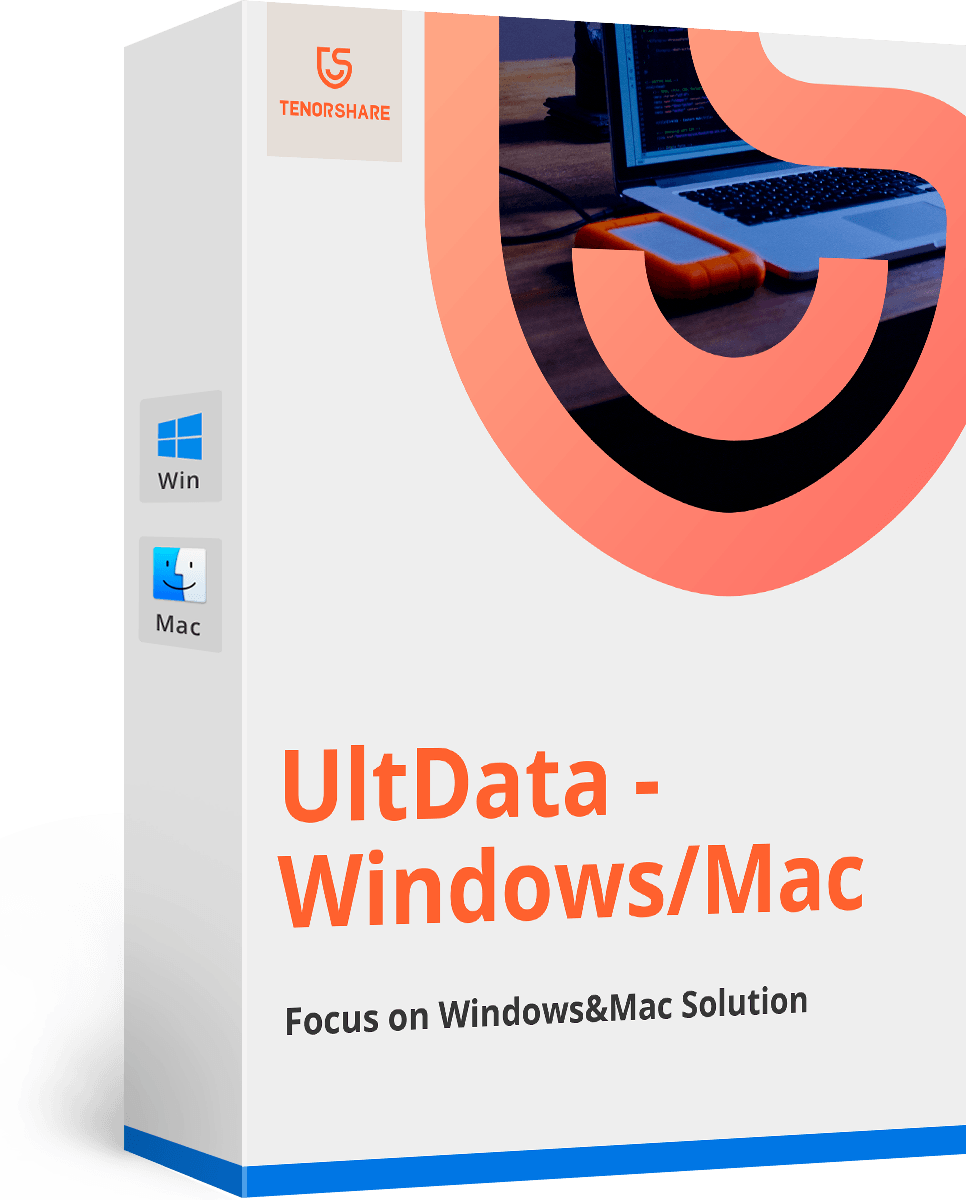Cara Terbaik untuk Mengembalikan Video yang Terhapus di iPhone
oleh Siti Aisyah Dikemas kini pada 11-09-2022 / Dikemas kini untuk Data iPhone
Video, seperti jenis data lain, terdedah kepada hilang melalui pemadaman tidak sengaja, serangan perisian hasad atau kemas kini perisian. Ramai pengguna kecewa. Dengan ini, kami telah memperincikan cara mengembalikan video terhapus di iphone.
- Cara 1. Re-download Video yang Dibeli atau Dimuat turun dari iTunes Store
- Cara 2. Cara Memulihkan Video yang Terhapus di iPhone dari Recently Deleted
- Cara 3. Cara Mengembalikan Video Terhapus di iPhone dari iCloud Recently Deleted
- Cara 4: Cara Mengembalikan Video yang Sudah Dihapus di iPhone tanpa Sandaran
- Cara 5: Cara Mengembalikan Video yang Sudah Terhapus di iPhone dengan Sandaran iTunes
- Cara 6: Cara Mengembalikan Video yang Dihapus di iPhone dengan Sandaran iCloud
Cara 1. Re-download Video yang Dibeli atau Dimuat turun dari iTunes Store
Ingin tahu bagaimana boleh memulihkan video terpadam dari iPhone? Jika video yang dipadam dibeli atau dimuat turun daripada iTunes Store, anda boleh log masuk guna Apple ID yang anda guna untuk beli atau muat turun video dan muat turun balik. Pastikan anda mempunyai versi iTunes yang terkini dan ikut prosedur di bawah.
Langkah 1: Lancarkan iTunes Store pada iPhone anda.
Langkah 2: Tekan ikon Lebih Banyak di bahagian bawah sebelah kanan antara muka kemudian tekan Sudah beli.
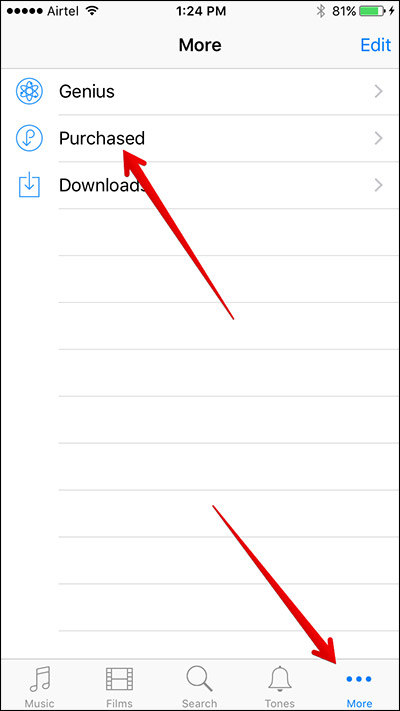
Langkah 3: Tekan Filem kemudian tukar kepada Tak ada dalam iPhone Ini.
Langkah 4: Pilih video yang ingin anda muat turun kemudian tekan ikon muat turun dengan bentuk awan dengan anak panah menghala ke bawah.
Cara 2. Cara Memulihkan Video yang Terhapus di iPhone dari Recently Deleted
Folder Recently Deleted sudah wujud sejak iOS 8. Ia benarkan pengguna untuk memulihkan video dan data lain yang terpadam dalam tempoh 30 hari. Untuk memulihkan video terpadam di iPhone guna Folder Recently Deleted, sila ikut langkah di bawah.
Langkah 1: Lancarkan Aplikasi Foto pada iPhone anda.
Langkah 2: Pilih Album dan tekan folder Recently Deleted.
Langkah 3: Cari video yang anda ingin pulihkan dengan pilih bilangan hari pemadaman dan mulakan proses pemulihan.
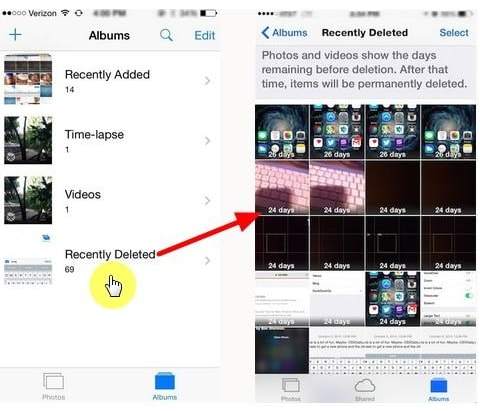
Cara 3. Cara Mengembalikan Video Terhapus di iPhone dari iCloud Recently Deleted
Jika anda pernah memuat naik video ke iCloud Photo Library, anda boleh memulihkan video yang terpadam dalam tempoh 40 hari. Kunjung ke icloud.com pada pelayar anda, log masuk ke akaun iCloud guna ID Apple dan masukkan kata laluan, tekan Foto > Recently Deleted pada anak tetingkap kiri, dan anda akan dapat cari video yang terpadam.
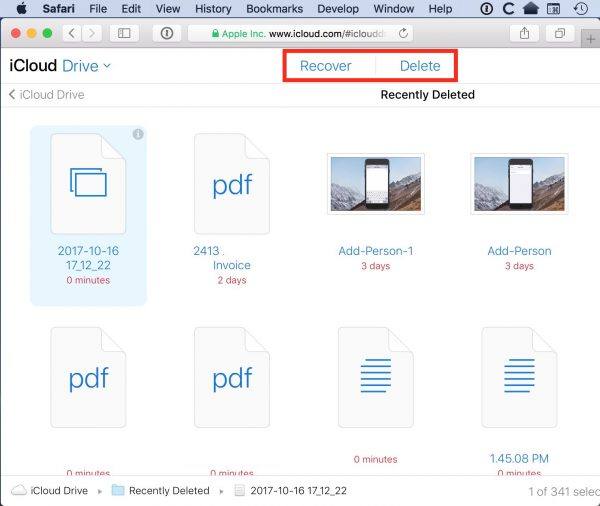
Cara 4: Cara Mengembalikan Video yang Sudah Dihapus di iPhone tanpa Sandaran
Gagal kehilangan video daripada folder yang dipadamkan baru-baru ini? Lebih teruk lagi, anda tidak boleh mengakses fail sandaran? Tenorshare UltData membolehkan anda memulihkan video secara langsung daripada iPhone tanpa menggunakan iTunes dan iCloud sandaran. Ikuti prosedur di bawah.
Langkah 1: Muat turun, pasang dan lancarkan Tenorshare UltData untuk Mac atau PC.
Langkah 2: Sambungkan iPhone anda ke komputer anda dengan USB.
Langkah 3: Pilih Pulih daripada Peranti iOS, pilih Aplikasi Video dan Video dengan tekan kotak pilihan di sebelah setiap video dan tekan Mula Imbas.

Langkah 4: Pilih video yang anda ingin pulihkan dan tekan Pulih.

Cara 5: Cara Mengembalikan Video yang Sudah Terhapus di iPhone dengan Sandaran iTunes
Jika anda telah sandarkan video anda dalam iTunes, anda boleh memulihkannya daripada sandaran iTunes. Selain iTunes, anda juga boleh guna Tenorshare UltData, yang benarkan anda untuk prapapar dan memulihkan video ikut pilihan anda. Fungsi Ini tidak tersedia dalam iTunes. Dan anda juga tidak perlu padam sebarang data seperti menggunakan iTunes.
Langkah 1: Muat turun, pasang dan lancarkan Tenorshare UltData untuk Mac atau PC.
Langkah 2: Sambungkan iPhone anda ke komputer anda melalui kabel USB.
Langkah 3: Tekan Pulihkan daripada Fail Sandaran iTunes, pilih fail yang betul dan tekan Mula Imbas.

Langkah 4: Prapapar video yang anda ingin pulihkan, but pilihan dan tekan Pulihkan.
Cara 6: Cara Mengembalikan Video yang Dihapus di iPhone dengan Sandaran iCloud
Anda juga boleh gunakan UltData untuk dapat balik video terpadam daripada sandaran iCloud. Berbanding dengan pemulihan daripada iCloud, dengan Tenorshare UltData, anda boleh prapapar dan memulihkan video ikut pilihan anda dan tidak akan hilang atau perlu padam data iPhone anda.
Langkah 1: Pilih Pulih daripada Fail Sandaran iCloud.
Langkah 2: Masukkan ID Apple dan kata laluan anda atau gunakan pilihan Pintasan Log Masuk jika anda telah log masuk ke iCloud dari Windows.

Langkah 3: Pilih fail sandaran dan tekan Sambung.
Langkah 4: Tekan Mula Imbas untuk mengimbas fail sandaran, kemudian prapapar, pilih video dan tekan Pulihkan.
Kesimpulan
Cara mengembalikan video di iPhone yang terhapus ialah proses yang agak mudah yang boleh dilakukan dengan mengikut mana-mana prosedur yang digariskan di atas. Kami mengesyorkan menggunakan Tenorshare UltData atas sebab yang dinyatakan di atas.
- Pulihkan data terus daripada peranti iOS, sandaran iTunes & iCloud;
- Menyokong pengimbasan dan pembacaan fail sandaran iTunes yang disulitkan;
- Menyokong 35+ jenis fail (WhatsApp, SMS, kenalan, foto, dll.);
- Sokong WhatsApp, LINE, Kik, Viber, Sandaran & Pemulihan Wechat (Mac Sahaja);
- Serasi dengan iOS 16 dan iPhone 14/14 Pro (Max)